Come testare la RAM
Il tuo PC si blocca improvvisamente, apparentemente senza motivo, e smette di funzionare fin quando non lo spegni e lo riavvii manualmente? Probabilmente c'è qualche problema nella RAM, ma non vorrei dare dei giudizi affrettati.
In un caso come questo, la cosa più saggia che puoi fare è usare Memtest86, un programmino gratuito che si masterizza su un CD o un DVD e si avvia al posto di Windows che è in grado di analizzare e rilevare se ci sono problemi nella memoria RAM del computer. Vediamo subito come testare la RAM utilizzandolo.
Se vuoi scoprire come testare la RAM, devi innanzitutto collegarti al sito Internet di Memtest86 e cliccare sulla voce Download - Pre-Compiled Bootable ISO (.zip) per scaricare l'immagine ISO del programma sul tuo PC. A download completato apri, facendo doppio click su di esso, l'archivio appena scaricato (memtest86+-4.20.iso.zip) ed estrai l'immagine ISO che contiene in una cartella qualsiasi.
A questo punto, devi inserire nel masterizzatore del computer un CD o DVD vuoto e avviare qualsiasi programma in grado di masterizzare dei file immagine per trasferire Memtest86 sul dischetto che poi dovrai usare per effettuare il boot. Ad esempio, se utilizzi l'ottimo (e gratuito) ImgBurn, devi avviare il programma e fare click sul pulsante Masterizza un'immagine.
Clicca quindi sull'icona della cartella gialla collocata sotto la voce Origine (in alto a sinistra), seleziona l'immagine mt420.iso di Memtest86 ed avvia la masterizzazione del dischetto facendo click sull'icona grande del foglio bianco che si trova in basso.
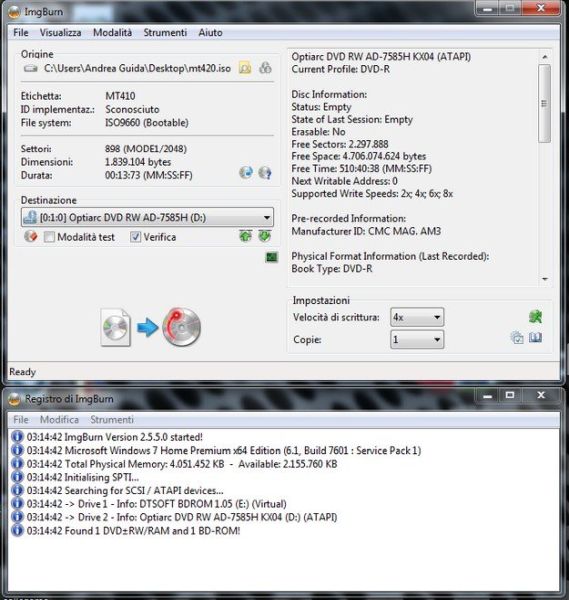
A masterizzazione completata, reinserisci il dischetto appena creato nel computer e riavvia il sistema. Se il tuo BIOS è impostato per il boot da CD/DVD (vedi questa guida se non sai di cosa sto parlando), al posto di Windows si avvierà Memtest86 che inizierà a testare la RAM automaticamente.
Il test si presenta, infatti, come una schermata blu con in basso i dettagli sulla RAM presente nel computer ed in alto a destra due voci: Pass e Test. La prima si riferisce al processo di test complessivo effettuato da Memtest86 mentre il secondo mostra lo stato di avanzamento di ogni singolo test fatto sulla RAM (ce ne sono davvero tanti che il programma realizza in maniera del tutto automatica). Entrambe le voci mostrano il loro stato di avanzamento mediante delle percentuali e degli asterischi che fungono da barra di completamento.
Se Memtest86 trova degli errori nella RAM, vedrai comparire dei messaggi nella parte bassa dello schermo (e in questo caso ti consiglio di chiamare un tecnico o sostituire la RAM, se lo sai fare da solo). Se non compare alcun messaggio, invece significa che non c'è alcun errore e che i blocchi sono da imputare ad altre cause. Dopo essere arrivato al 100% della voce Pass, Memtest86 ricomincia i test sulla RAM daccapo, devi uscire tu manualmente dal programma premendo il tasto Esc della tastiera del PC. Buona fortuna!
